Você pode alterar várias configurações do aplicativo móvel para Android, incluindo sua conta LastPass, segurança, preenchimento automático, pesquisa, navegador e configurações avançadas.
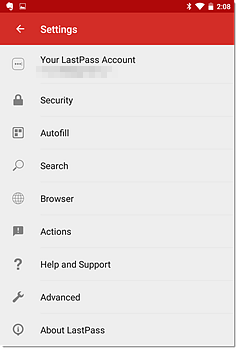
Sua conta LastPass
Selecione o ícone do menu do Vault ![]() no canto superior esquerdo da tela e vá para . Você pode ver o endereço de e-mail e o tipo da conta. Se desejar, selecione Configurações da conta para alterar sua senha mestra.
no canto superior esquerdo da tela e vá para . Você pode ver o endereço de e-mail e o tipo da conta. Se desejar, selecione Configurações da conta para alterar sua senha mestra.
Segurança
Selecione o ícone do menu do Vault ![]() no canto superior esquerdo da tela e vá para .
no canto superior esquerdo da tela e vá para .
- Bloquear o LastPass permite que você defina automaticamente quando o LastPass será bloqueado se for enviado para o segundo plano ou se a tela for desligada. Acessar o LastPass novamente exigirá sua senha mestra ou um código PIN. As subopções permitem definir um código PIN e modificar o temporizador de nova solicitação.
- O bloqueio quando o aplicativo está ocioso permite que você selecione o período de tempo limite desejado.
- Bloquear quando a tela é desligada permite que o LastPass se bloqueie se a tela desligar.
- Usar impressão digital para desbloquear permite que o usuário desbloqueie o LastPass usando a identificação de impressão digital em dispositivos suportados (as instruções de configuração inicial variam de acordo com o dispositivo). Isso é necessário para usar a recuperação de conta móvel para Android .
- Verificar sessão quando o aplicativo está ativado força o aplicativo a verificar se a sessão foi encerrada no servidor quando o aplicativo LastPass é trazido para o primeiro plano (depois de você ter usado outros aplicativos); em caso afirmativo, o LastPass fará logoff. Isso força você a fazer login novamente e força uma atualização do servidor. Esse é um recurso muito útil para usuários que frequentemente encerram suas sessões por meio do servidor ou estão preocupados em perder seu dispositivo móvel.
- Ignorar reprompt após o login permite que um usuário efetue login no aplicativo LastPass e execute uma ação que requer uma nova solicitação de senha mestra sem inserir novamente a senha mestra. Observe que este recurso só funciona se o usuário não tiver a senha mestra definida para ser lembrada.
- Sair quando o aplicativo estiver inativo permite que você defina um limite de tempo para garantir que seu aplicativo Gerenciador de Senhas LastPass se desconecte após X minutos após o logon do LastPass, mas no fundo do seu dispositivo. Este é outro bom recurso de segurança para usar quando estiver preocupado com a perda ou roubo de um dispositivo móvel
- Permitir capturas de tela deste aplicativo permite que você escolha se as capturas de tela podem ser tiradas dentro do aplicativo LastPass.
- Permitir acesso offline permite que você efetue login em seus dados armazenados em cache localmente se você não tiver acesso a uma conexão com a Internet (requer que você tenha feito login no servidor pelo menos uma vez e você não tenha desativado offline em suas opções de autenticação multifator ).
Preenchimento automático nas configurações
Selecione o ícone do menu do Vault ![]() no canto superior esquerdo da tela e vá para .
no canto superior esquerdo da tela e vá para .
- O preenchimento automático permite preencher rapidamente nomes de usuário e senhas em aplicativos.
- Endereços de preenchimento automático (atualmente um recurso beta) permite que você preencha endereços automaticamente.
- O preenchimento automático de cartões de crédito (atualmente um recurso beta) permite que você preencha automaticamente as informações do cartão de crédito.
- Mostrar notificação de preenchimento automático exibe uma notificação LastPass permanente na lista de notificação do seu dispositivo. Selecionar esta notificação irá acionar a caixa de diálogo de preenchimento automático novamente.
- Mostrar bloco de configurações rápidas é uma opção alternativa para a notificação, oferecendo um bloco de configurações rápidas para acionar a caixa de diálogo de preenchimento automático. Depois de habilitar esta opção, você deve ir para a configuração Quick Settings no Android e manualmente arrastar e soltar o ícone LastPass na área Quick Settings.
- Não mostrar não oferece a opção de reapresentar manualmente a caixa de diálogo Preenchimento automático quando ativada.
- Mostrar caixa de diálogo de preenchimento automático permite que você escolha ativar uma notificação para ver as opções de preenchimento automático novamente ou desabilitar as notificações de preenchimento automático e o bloco de configurações rápidas.
Pesquisa
Selecione o ícone do menu do Vault ![]() no canto superior esquerdo da tela e vá para .
no canto superior esquerdo da tela e vá para .
- Permitir pesquisa na web do Vault permite que o texto inserido na barra de pesquisa / URL seja passado para o Google como uma string de pesquisa quando o Vault estiver visível, mas somente após a pesquisa ter sido enviada (o usuário selecionou Enter ). Usuários preocupados com a segurança podem desejar desativar esse recurso para evitar que os termos de pesquisa do Vault sejam passados fora do aplicativo móvel LastPass.
- Pesquisar nas notas seguras permite que você pesquise uma entrada específica salva ou por uma nota segura, selecionando a barra Pesquisar / URL enquanto estiver dentro do Vault. As pesquisas incluem a capacidade de pesquisar nas notas seguras, em vez de apenas pelo título. O conteúdo da nota segura não é pré-decifrado na memória, portanto, os usuários com várias notas seguras podem ver lentidão significativa durante suas pesquisas.
Navegador
Selecione o ícone do menu do Vault ![]() no canto superior esquerdo da tela e vá para .
no canto superior esquerdo da tela e vá para .
- Lançar para permite que você altere se o LastPass abre um site no navegador LastPass ou em seu navegador da web padrão.
- A página inicial do navegador define a página inicial do navegador LastPass.
- Avisar antes de preencher formulários não seguros mostra uma notificação de aviso antes de preencher formulários de login em sites não seguros.
- Mostrar sugestões do Google ao inserir texto na barra de URL do navegador LastPass, você será solicitado com uma lista de termos de pesquisa sugeridos - semelhante ao recurso de previsão de pesquisa usado pelo Google.
- Avisar antes de preencher formulários inseguros ao enviar a um site através do navegador LastPass, esta opção irá verificar se a conexão é por HTTPS, bem como procurar o domínio do site para corresponder ao domínio para o qual as informações estão sendo enviadas.
- Limpar cookies no logoff limpa todos os cookies armazenados do site no logoff.
- Fechar guias ao fazer logoff fecha todas as guias abertas do navegador da Web ao fazer logoff.
- Limpar histórico ao sair limpa o histórico do navegador da web ao fazer logoff.
- Limpar cookies ao fechar limpa os cookies quando você fecha o aplicativo.
- Use o agente do usuário móvel define o navegador da web para solicitar a renderização do conjunto móvel do servidor.
- Definir navegador padrão permite que você selecione o navegador LastPass ou o navegador da web padrão do seu dispositivo.
- Avançado oferece as seguintes opções:
- Usar agente de usuário móvel permite que os sites exibam suas versões móveis por padrão (se disponível) quando esta opção está ativada.
- A aparência com guias é ativada por padrão e esta configuração permite que as entradas iniciadas sejam abertas em novas guias do navegador da web.
Ações
Selecione o ícone do menu do Vault ![]() no canto superior esquerdo da tela e vá para .
no canto superior esquerdo da tela e vá para .
- Atualizar o Vault atualiza a conexão do seu Vault com o servidor para sincronizar dados novos ou atualizados.
- Limpar o cache do LastPass limpa os dados do LastPass armazenados localmente.
Avançado
Selecione o ícone do menu do Vault ![]() no canto superior esquerdo da tela e vá para .
no canto superior esquerdo da tela e vá para .
- Habilitar Notificação de Logado habilita um ícone LastPass em sua barra de notificação para sinalizar um login ativo.
- Remover Notificações em Ativar remove as notificações registradas após ativar o LastPass.
- Habilitar método de entrada LastPass habilita o método de entrada LastPass.
- O Data Center LastPass permite que você selecione manualmente qual data center é usado para fazer login.Observação: isso não migra os dados de um usuário entre os datacenters, mas redirecionará para o outro datacenter se o usuário fizer login naquele onde seus dados não estão. Esta opção só é ativada quando o usuário não está conectado ao Vault.
- Local de dados local permite que você altere o local dos dados armazenados em cache localmente a partir do local padrão.
- Local do anexo local permite que você altere o local dos anexos ou arquivos baixados.
- A ação padrão do site permite que você carregue a ação padrão executada ao selecionar uma entrada de senha no Vault.
Este artigo foi útil?
Que bom!
Obrigado pelo seu feedback
Desculpe! Não conseguimos ajudar você
Obrigado pelo seu feedback
Feedback enviado
Agradecemos seu esforço e tentaremos corrigir o artigo